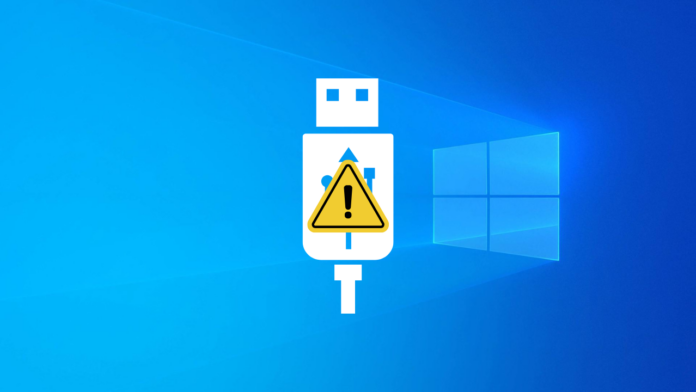Selamat datang di asusbusiness.id! Kali ini kami akan membagikan cara mengatasi unknown USB device windows 10. Sebenarnya error unknown usb device ini tidak hanya terjadi di Windows 10, tetapi kali ini kita akan fokus pada cara mengatasi unknown USB device windows 10 saja.
Windows 10 sendiri adalah sistem operasi yang dikembangkan oleh Microsoft dan merupakan salah satu versi terbaru dari sistem operasi Windows. Windows 10 dilengkapi dengan berbagai fitur dan perbaikan, termasuk antarmuka pengguna yang lebih intuitif dan peningkatan keamanan.
Namun, seperti halnya dengan sistem operasi lainnya, Windows 10 juga dapat mengalami masalah dan kesalahan, seperti error unknown USB device.
Penyebab Dan Cara mengatasi unknown USB device windows 10
Penyebab
Sebelum ke cara mengatasi unknown USB device windows 10, kita harus tahu dulu penyebab error ini apa saja. Unknown USB device error pada Windows 10 dapat terjadi ketika komputer tidak dapat mengenali perangkat USB yang terhubung.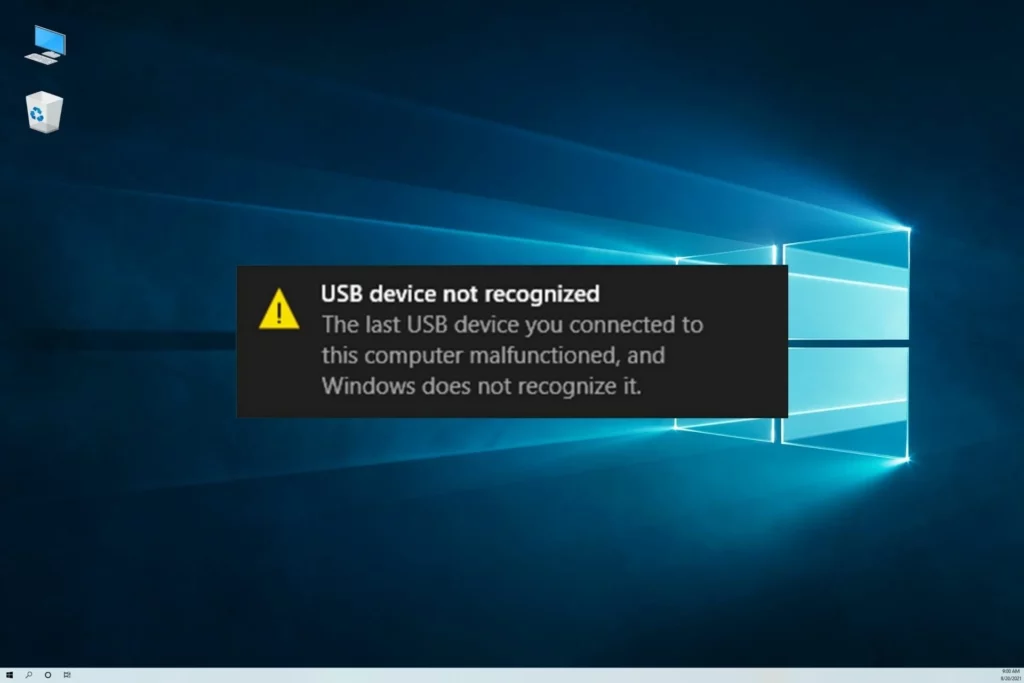
Hal ini dapat disebabkan oleh berbagai faktor, seperti driver yang tidak terinstal atau rusak, port USB yang tidak berfungsi, atau perangkat USB yang tidak berfungsi.
Terdapat beberapa faktor yang dapat menyebabkan masalah unknown USB device di Windows 10. Berikut ini adalah beberapa penyebab yang umum terjadi:
- Driver yang Tidak Terinstal atau Rusak
- Port USB yang Tidak Berfungsi
- Kabel USB yang Rusak atau Tidak Berfungsi dengan
- Perangkat USB yang Tidak Berfungsi dengan Baik
- Konflik Perangkat
Cara mengatasi unknown USB device windows 10
Lanjut ke cara mengatasi unknown USB device windows 10. Ada beberapa langkah yang bisa kamu coba untuk mengatasinya.
Berikut ini adalah beberapa cara mengatasi unknown USB device windows 10:
Restart Komputer
Cara mengatasi unknown USB device windows 10 yang pertama yakni dengan restart komputer. Coba untuk memulai ulang komputer Kamu dan cek apakah error masih terjadi.
Cek Port USB
Cara mengatasi unknown USB device windows 10 yang berikutnya adalah dengan cek port USB. Pastikan bahwa port USB yang Kamu gunakan berfungsi dengan baik.
Cek Kabel USB
Cara mengatasi unknown USB device windows 10 yang berikutnya adalah dengan cek kabel atau perangkat USB kamu. Pastikan bahwa kabel USB yang Kamu gunakan tidak rusak atau bermasalah.
Coba Reinstall Windows
Cara mengatasi unknown USB device windows 10 yang berikutnya adalah install ulang Windows kamu.
Jika semua cara di atas tidak berhasil, cobalah untuk melakukan reinstall sistem operasi Windows 10. Namun, pastikan bahwa Kamu telah melakukan backup data penting Kamu sebelum melakukan reinstall.
Install dan Update Driver
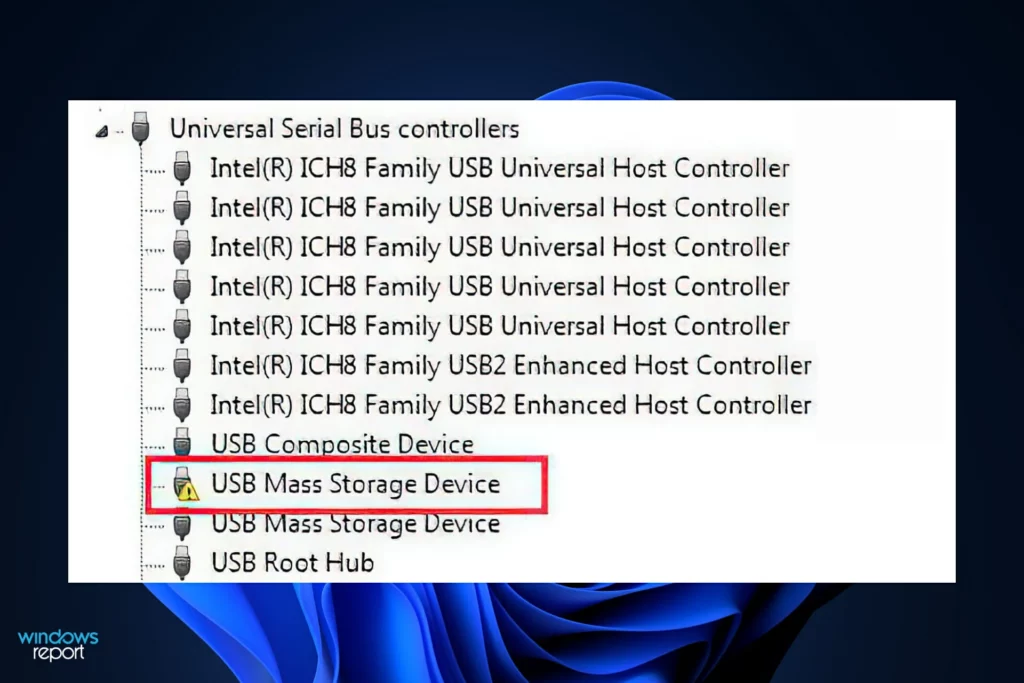
Berikut ini adalah langkah-langkah untuk menginstal atau mengupdate driver USB di Windows 10:
- Cari Tahu Model dan Merek Perangkat USB Sebelum menginstal atau mengupdate driver USB, pastikan bahwa Kamu mengetahui model dan merek perangkat USB yang Kamu gunakan. Hal ini sangat penting karena Kamu harus menginstal driver yang sesuai dengan perangkat Kamu.
- Unduh Driver dari Situs Resmi Setelah mengetahui model dan merek perangkat USB, Kamu dapat mencari driver yang sesuai dari situs resmi pabrikannya. Pastikan bahwa Kamu mengunduh driver yang sesuai dengan sistem operasi dan arsitektur komputer Kamu.
- Ekstrak dan Install Driver Setelah mengunduh driver, ekstrak file driver yang sudah diunduh dan lakukan instalasi dengan mengikuti instruksi yang diberikan pada layar.
- Update Driver melalui Device Manager Jika driver sudah terinstal, Kamu dapat melakukan update driver melalui Device Manager dengan mengikuti langkah-langkah berikut:
- Buka Device Manager dengan cara menekan tombol Windows + X, lalu pilih Device Manager.
- Cari perangkat USB yang ingin diupdate driver-nya.
- Klik kanan pada perangkat tersebut, lalu pilih Properties.
- Pilih tab Driver, lalu klik tombol Update Driver.
- Pilih opsi “Search automatically for updated driver software” untuk mencari driver yang terbaru dan otomatis diunduh dan diinstal.
- Jika driver sudah terunduh, ikuti instruksi pada layar untuk menyelesaikan proses update driver.
Menggunakan Driver Update Software Kamu juga dapat menggunakan software driver updater yang tersedia untuk menginstal atau mengupdate driver USB secara otomatis
Demikianlah artikel tentang Cara mengatasi unknown USB device windows 10 yang bisa kamu ikuti dan coba. Untuk tutorial lainnya bisa kamu baca dan temukan di sini.